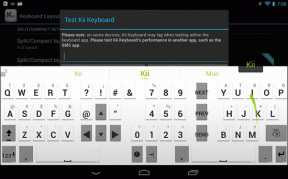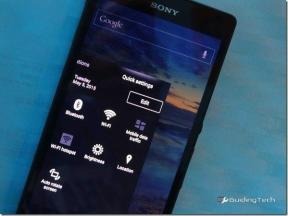किसी भी डिवाइस पर OneNote डार्क मोड को कैसे इनेबल करें
अनेक वस्तुओं का संग्रह / / April 03, 2023
कहा जाता है कि डार्क मोड किसी भी उपकरण का उपयोग करते समय आपकी आंखों की सुरक्षा करता है। हालांकि हमें यकीन नहीं है कि यह बयान चिकित्सकीय रूप से कितना सटीक है, यह ब्राउज़िंग अनुभव को आरामदायक बनाता है। यदि आप भी डार्क मोड के प्रशंसक हैं और OneNote आपका गो-टू ऐप है, तो यहां बताया गया है कि आप क्रमशः Mac, Windows, Android और iOS ऐप के लिए OneNote डार्क मोड को कैसे सक्षम कर सकते हैं।
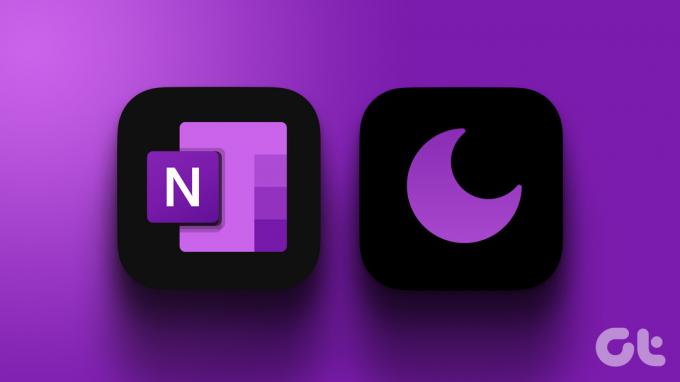
सबसे अच्छे नोट लेने वाले अनुप्रयोगों में से एक, OneNote आमतौर पर Microsoft बंडल के साथ आता है। इस ऐप का उपयोग करके आप नोट्स, टास्क, टू-डू लिस्ट और बहुत कुछ बना सकते हैं। इसलिए, अपने OneNote के अनुभव को बेहतर बनाने के लिए, इसे डार्क मोड में बदलने के लिए पढ़ें।
टिप्पणी: निम्न चरणों का पालन करने से पहले सुनिश्चित करें कि आप OneNote का नवीनतम संस्करण चला रहे हैं।
विंडोज ऐप में OneNote को डार्क मोड में कैसे बदलें
OneNote Windows ऐप पर डार्क मोड चालू करने के लिए, बस खाता सेटिंग में जाएँ और ऐप का थीम रंग बदलें। इसे करने के लिए नीचे दिए गए चरणों का पालन करें।
टिप्पणी: यह इस Microsoft खाते से जुड़े सभी Microsoft ऐप्स के लिए थीम का रंग बदल देगा।
स्टेप 1: OneNote खोलें और फ़ाइल पर क्लिक करें।
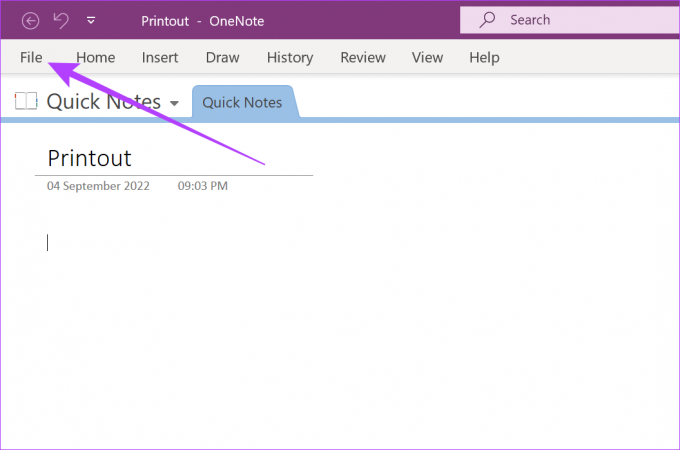
चरण दो: फिर, अकाउंट टैब पर जाएं और ऑफिस थीम के लिए ड्रॉप-डाउन पर क्लिक करें।
चरण 3: डार्क मोड को सक्षम करने के लिए विकल्पों में से ब्लैक का चयन करें।
टिप्पणी: यदि आप 'सिस्टम सेटिंग का उपयोग करें' चुनते हैं और आपका डेस्कटॉप लाइट मोड में काम कर रहा है।

यह संपूर्ण OneNote Windows ऐप के लिए डार्क मोड को चालू कर देगा। इसके अतिरिक्त, आप अपनी समग्र OneNote थीम पर ध्यान दिए बिना विशेष रूप से केवल पृष्ठ कैनवास के लिए डार्क मोड चालू कर सकते हैं। यह कैसे करना है।
डार्क मोड को केवल पेज कैनवस के लिए कैसे सक्षम करें
स्टेप 1: OneNote में, मेनू बार में View पर क्लिक करें।
चरण दो: स्विच बैकग्राउंड पर क्लिक करें।

डार्क मोड अब आपके OneNote पेज कैनवास के लिए चालू हो जाएगा।
MacOS पर OneNote को डार्क मोड में कैसे रखें
जबकि OneNote Windows ऐप आपको अपने थीम रंग बदलने की अनुमति देता है, macOS पर, आपको OneNote पर डार्क मोड प्राप्त करने के लिए अपनी सिस्टम सेटिंग बदलने की आवश्यकता होगी। यह कैसे करना है।
टिप्पणी: यह आपके macOS डिवाइस पर सभी सुविधाओं और ऐप्स के लिए डार्क मोड चालू कर देगा।
स्टेप 1: स्पॉटलाइट सर्च में टाइप करें समायोजन, और खोज परिणामों से सिस्टम सेटिंग्स खोलें।
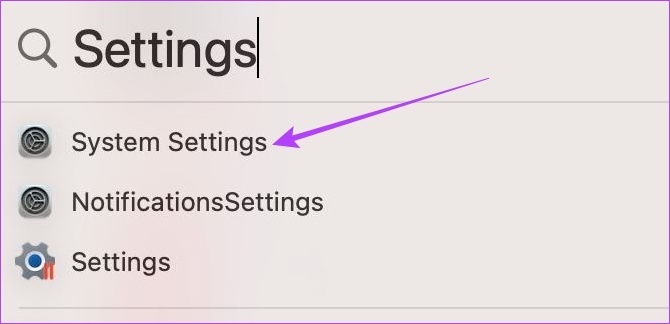
चरण दो: यहां अपीयरेंस पर क्लिक करें।

चरण 3: डार्क पर क्लिक करें।
बख्शीश: यदि आप दिन के दौरान लाइट मोड और रात के दौरान डार्क मोड को स्वचालित रूप से चालू करना चाहते हैं तो आप ऑटो पर भी क्लिक कर सकते हैं।

एक बार ऐसा हो जाने के बाद, OneNote ऐप डार्क मोड में चलेगा।
OneNote Android ऐप पर डार्क मोड को कैसे सक्षम करें
OneNote Android ऐप पर डार्क मोड को सक्षम करने के दो प्रमुख तरीके हैं। पहला वाला OneNote Android ऐप सेटिंग्स के माध्यम से है और दूसरा आपके डिवाइस के सेटिंग मेनू के माध्यम से है। उन दोनों का उपयोग करके OneNote डार्क मोड को चालू करने के लिए नीचे दिए गए चरणों का पालन करें।
विधि 1: OneNote सेटिंग का उपयोग करना
स्टेप 1: अपने डिवाइस पर OneNote ऐप खोलें।
Android के लिए OneNote खोलें
चरण दो: अपने प्रोफ़ाइल आइकन पर टैप करें।
चरण 3: इसके बाद सेटिंग्स पर टैप करें।
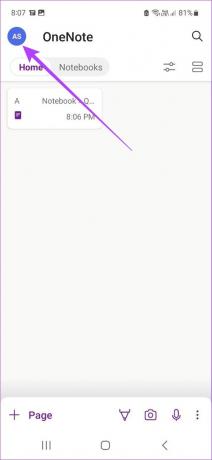

चरण 4: थीम पर टैप करें।
चरण 5: विकल्पों में से डार्क चुनें।


यह OneNote Android ऐप पर डार्क मोड को सक्षम करेगा।
विधि 2: अपने डिवाइस की सेटिंग का उपयोग करना
यदि आपकी OneNote ऐप थीम सिस्टम डिफ़ॉल्ट पर सेट है, तो आपके Android डिवाइस की थीम को डार्क मोड में बदलने से यह OneNote ऐप पर भी सक्षम हो जाएगा। यह कैसे करना है।
टिप्पणी: यह आपके सभी Android डिवाइस के ऐप्स और सुविधाओं के लिए डार्क मोड को सक्षम करेगा।
स्टेप 1: खुली सेटिंग।
चरण दो: अब, नीचे स्क्रॉल करें और डिस्प्ले पर टैप करें।
चरण 3: डार्क पर टैप करें।


एक बार ऐसा हो जाने के बाद, OneNote ऐप स्वचालित रूप से डार्क मोड में स्विच हो जाएगा। इसके बारे में और जानने के लिए आप हमारा दूसरा आर्टिकल भी देख सकते हैं सैमसंग गैलेक्सी फोन पर डार्क मोड का प्रबंधन.
OneNote iOS ऐप को डार्क मोड में कैसे रखें I
यदि आप अपने iOS डिवाइस की सेटिंग को डार्क मोड में बदलते हैं, तो यह स्वचालित रूप से OneNote iOS ऐप में भी डार्क मोड को सक्षम कर देगा। यह कैसे करना है।
स्टेप 1: अपने डिवाइस का सेटिंग मेनू खोलें।
चरण दो: यहां 'डिस्प्ले एंड ब्राइटनेस' पर टैप करें।
चरण 3: इसके बाद डार्क पर टैप करें।


एक बार यह हो जाने के बाद, आपका OneNote iOS ऐप भी डार्क मोड में बदल जाएगा। चूंकि ऐसा करने से पूरे सिस्टम में डार्क मोड चालू हो जाएगा, अगर आप जानना चाहते हैं तो हमारा अन्य लेख देखें IPad और iPhone पर डार्क मोड कैसे बंद करें I.
OneNote पर डार्क मोड का उपयोग करने के लिए अक्सर पूछे जाने वाले प्रश्न
हाँ, आप OneNote पर डार्क मोड को अक्षम कर सकते हैं। आपके डिवाइस के आधार पर, बस ऊपर बताए गए चरणों का पालन करें और डार्क मोड के बजाय लाइट मोड का चयन करें। यदि आप OneNote ऐप का उपयोग कर रहे हैं, तो थीम के रंगों को हल्का या रंगीन, जो भी उपलब्ध हो, में बदलें।
यदि आप Office थीम विकल्प के माध्यम से OneNote डार्क मोड को सक्षम कर रहे हैं, तो यह सभी कनेक्टेड Microsoft ऐप्स के लिए डार्क मोड चालू कर देगा। हालाँकि, यदि आप OneNote को डार्क मोड में बदलने के लिए अपने डिवाइस की सेटिंग का उपयोग करते हैं, तो हो सकता है कि इसका अन्य Microsoft ऐप्स पर प्रभाव न पड़े।
डार्क मोड से अपनी आंखों को सुरक्षित रखें
इन सभी तरीकों से आप OneNote डार्क मोड चालू कर सकते हैं और अपने डिवाइस का उपयोग करते समय अपनी आँखों को तनाव से बचा सकते हैं। आप सभी तरीकों को जानने के लिए हमारे अन्य लेख के माध्यम से भी ब्राउज़ कर सकते हैं Microsoft Outlook Android और iOS ऐप में डार्क मोड चालू करें.
अंतिम बार 28 फरवरी, 2023 को अपडेट किया गया
उपरोक्त लेख में सहबद्ध लिंक हो सकते हैं जो गाइडिंग टेक का समर्थन करने में सहायता करते हैं। हालाँकि, यह हमारी संपादकीय अखंडता को प्रभावित नहीं करता है। सामग्री निष्पक्ष और प्रामाणिक बनी हुई है।